The Elder Scrolls IV: Oblivion беше основен хит, когато беше пуснат и постави началото на Skyrim, което е продължение, което се превърна в най-популярната игра за своята епоха. Oblivion се чувства като по-големия си брат и има хора, които всъщност го предпочитат пред Skyrim.
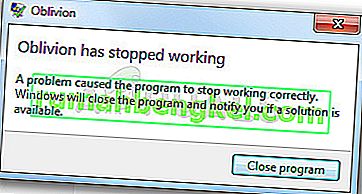
Някои хора изпитват екстремни проблеми, когато се опитват да стартират играта, тъй като тя се срива веднага при стартиране и изобщо не позволява на потребителите да я играят правилно. Проблемът обикновено възниква веднага след стартирането на играта и обикновено няма код за грешка или прозорец, който би могъл да обясни какво всъщност се е случило.
Какво причинява сривове при забрава при стартиране?
В по-голямата си част проблемът е причинен от музиката в играта, която отново е причинена от липсващи пакети кодеци на компютрите на потребителите. Играта може също да започне да се срива, след като сте променили твърде много настройки в играта или .ini файловете.
Потребителите, които имат няколко монитора в настройките си за игри, също трябва да помислят да деактивират някои от тях или да променят определени настройки в свойствата на играта, тъй като играта е твърде стара за настройките на няколко монитора.
Решение 1: Изтрийте папката Oblivion в MyGames
Изтриването на тази папка трябва да презапише и нулира всички неправилни конфигурации, които може да сте направили, или тези, които са били бъги след инсталирането на играта, и би трябвало да можете да я стартирате правилно, просто след като изтриете папката Oblivion, намираща се в Документи >> Моите игри.
Имайте предвид, че в папката Oblivion има папка Saves и определено трябва да я оставите, когато изтривате всичко в папката Oblivion, ако искате да продължите там, където сте спрели, преди грешката да започне да се случва.
- Придвижете се до необходимото място във File Explorer, просто като отворите папка и щракнете върху Този компютър или Моят компютър от левия навигационен прозорец или като потърсите този запис в менюто "Старт".

- Както и да е, в този компютър или в моя компютър щракнете двукратно, за да отворите локалния си диск и отидете до Потребители >> Име на вашия акаунт >> Документи >> Моите игри >> Забрава.
- Въведете папката Oblivion и се уверете, че сте избрали всичко освен папката Save, щракнете с десния бутон и изберете опцията Delete от контекстното меню.
- Рестартирайте играта след това, като рестартирате Steam и щракнете двукратно върху играта от раздела Steam Library, за да видите дали Oblivion все още се срива при стартиране.
Решение 2: Инсталирайте пакет кодек
Инсталирането на качествен пакет кодеци на вашия компютър е нещо, което много хора пропускат, когато изтеглят всичко необходимо за своя компютър. Това обаче е грешка и ако Oblivion се срине при стартиране всеки път, когато го стартирате, това е един от проблемите, които могат да бъдат причинени от липсата на инсталиран пакет кодеци на вашия компютър. Следвайте стъпките по-долу, за да го инсталирате сега!
- Посетете тази връзка, за да видите списък с наличните пакети K-Lite Codec, които можете да изтеглите на вашия компютър. Можете просто да изберете основния пакет и да го изтеглите, като щракнете върху бутона Изтегляне до неговия запис.
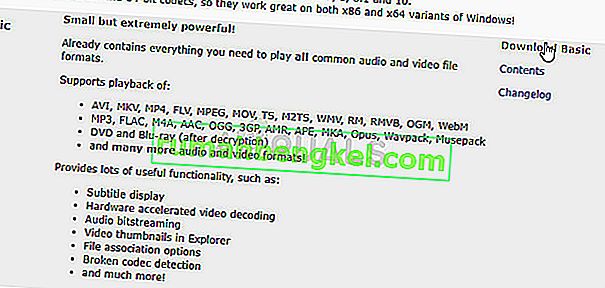
- Кликнете върху Mirror 1 или Mirror 2 от следващия прозорец и изчакайте изтеглянето на изпълнимия файл. Намерете го в папката „Изтегляния“ и щракнете двукратно, за да го отворите. Следвайте инструкциите, които ще се появят на екрана, за да следвате процеса на инсталиране на вашия компютър.
- Рестартирайте компютъра си, за да приложите промените и опитайте да стартирате Oblivion сега, за да видите дали се срива при стартиране.
Забележка : Алтернатива за вас, ако не сте в състояние или не желаете да изтеглите пакети кодеци на вашия компютър, е да деактивирате музиката от играта с помощта на конфигурационния файл Oblivion.ini, до който можете лесно да получите достъп. Следвайте стъпките по-долу, за да редактирате правилно този файл и да се надяваме да сложим край на постоянните сривове.
- Придвижете се до необходимото място във File Explorer, просто като отворите папка и щракнете върху Този компютър или Моят компютър от левия навигационен прозорец или като потърсите този запис в менюто "Старт".
- Както и да е, в този компютър или в моя компютър щракнете двукратно, за да отворите локалния си диск и отидете до Потребители >> Име на вашия акаунт >> Документи >> Моите игри >> Забрава.
- Влезте в папката Oblivion и намерете файл, наречен Oblivion.ini. Щракнете с десния бутон върху файла и изберете Отваряне. Ако се отвори прозорец Избор на програма, изберете Notepad и щракнете върху OK.

- Използвайте комбинацията от клавиши Ctrl + F или щракнете върху Редактиране в горното меню и изберете опцията Намери от падащото меню, за да отворите полето за търсене.
- Въведете MusicEnabled в полето и променете стойността до него от 1 на 0. Направете същото за „bDSoundHWAcceleration = 1” и „bSoundEnabled = 1”. След като промените стойностите им, запазете промените, като кликнете върху „Файл> Запазване“.

- Опитайте да стартирате играта отново, за да проверите дали Oblivion се срива при стартиране, след като изпълните тези стъпки.
- Можете да започнете да обръщате всяка от стойностите им една по една, защото само една от тези настройки може да е причина за срива.
Решение 3: Поправки за потребители с множество монитори
Ако имате два или повече монитора на вашата настройка, може да срещнете проблеми с игрите, които се сриват по-често от други потребители и може да помислите за деактивиране на вторичните монитори и да използвате само основния екран на компютъра за показване на играта. Това може да стане лесно, като използвате комбинацията от клавиши Windows + P и изберете опцията само на екрана на компютъра в горната част.
Ако това не работи, можете напълно да деактивирате тези монитори, но тези стъпки се различават в зависимост от това коя графична карта сте инсталирали: Intel, NVIDIA или AMD.
- Потребители на NVIDIA : Щракнете с десния бутон на работния плот >> Контролен панел на NVIDIA >> Раздел дисплей >> Настройка на множество дисплеи >> Деактивирайте всички монитори с изключение на екрана на вашия компютър.
- Потребители на AMD / ATI : Отворете AMD Catalyst Control Center >> Управление на дисплея >> Деактивирайте всички монитори с изключение на екрана на вашия компютър.
Потребителите обаче съобщиха, че има методи, при които можете да използвате множество дисплеи и да коригирате постоянните сривове, като следвате стъпките по-долу за изпълнимия файл Oblivion.exe.
- Ако сте закупили играта в Steam, отворете вашия Steam PC клиент, като щракнете двукратно върху неговия пряк път на работния плот или като го потърсите в менюто "Старт", просто като напишете "Steam" след натискане на менюто "Старт" или търсене (Cortana) бутон.
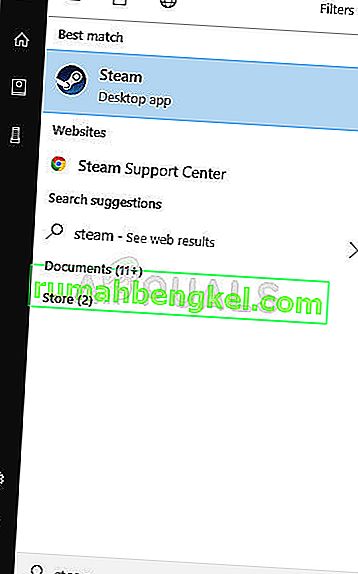
- След като клиентът Steam се отвори, щракнете, за да отворите раздела Библиотека в прозореца Steam в менюто, разположено в горната част на прозореца, и намерете записа Oblivion в списъка.
- Щракнете с десния бутон на мишката върху иконата на играта в библиотеката и изберете опцията Свойства от контекстното меню, което ще се отвори и се уверете, че веднага отидете до раздела Локални файлове в прозореца Свойства и щракнете върху бутона Преглед на локални файлове.
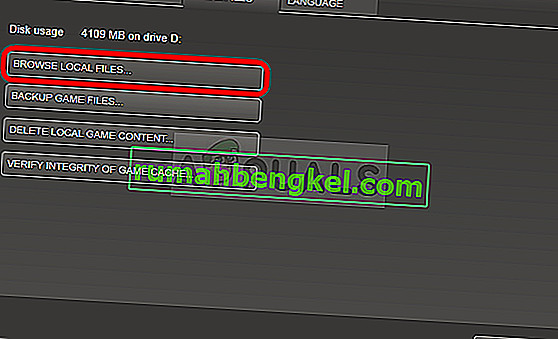
- Можете също да търсите основния изпълним файл на играта, като щракнете върху бутона Старт меню или бутона за търсене до него и напишете Oblivion. Както и да е, щракнете с десния бутон върху изпълнимия файл и изберете опцията Отворете местоположението на файла от контекстното меню, което ще се появи.
- Намерете файла Oblivion.exe, щракнете с десния бутон върху него и изберете опцията Properties от падащото меню. Придвижете се до раздела Съвместимост и махнете отметките от полетата net към визуалните теми и елементите на композицията на работния плот, ако можете да ги намерите.
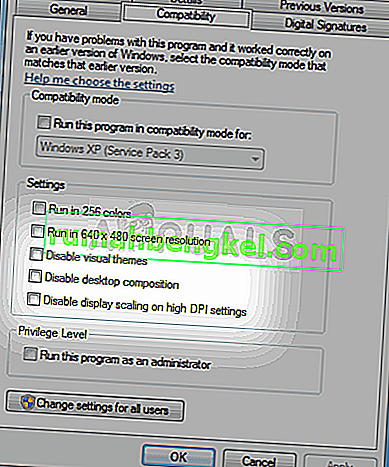
- Потвърдете промените и опитайте да рестартирате играта, за да видите дали все още се срива при стартиране.
Решение 4: Деинсталирайте Cyberlink Power DVD 5
След проверка на регистрационните файлове за грешки, които се появиха на неговия компютър, потребител забеляза, че инструментът Cyberlink Power DVD 5 му е причинил проблема и го е накарал да премине през цялата работа, когато всъщност проблемът може да бъде решен просто чрез деинсталиране на програмата.
Програмата не е злонамерен софтуер, нито е спам. Това е легитимен софтуер, който може да се използва за управление на дискове и ISO файлове, но просто причинява определени проблеми, които изглеждат така в дневника за грешки:
Път на дефектния модул: C: \ Program Files (x86) \ CyberLink \ Shared Files \ AudioFilter \ claud.ax
Опитайте да деинсталирате този инструмент и проверете дали сривовете все още се случват при стартиране:
- На първо място, уверете се, че сте влезли с администраторски акаунт, тъй като няма да можете да деинсталирате програми, използвайки други права на акаунт.
- Щракнете върху менюто "Старт" и отворете контролния панел, като го потърсите. Като алтернатива можете да щракнете върху иконата на зъбно колело, за да отворите настройките, ако използвате Windows 10.
- В контролния панел изберете категория „Преглед като:“ в горния десен ъгъл и щракнете върху Деинсталиране на програма в раздела Програми.
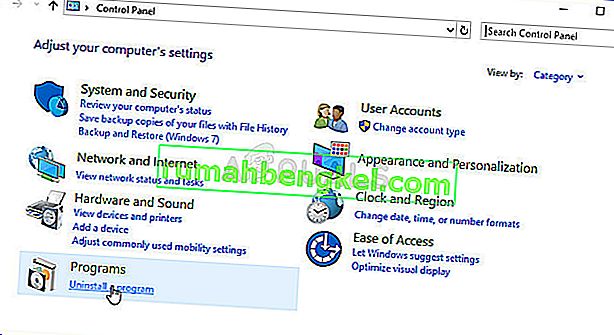
- Ако използвате приложението Настройки, щракването върху Приложения трябва незабавно да отвори списък с всички инсталирани програми на вашия компютър.
- Намерете записа Cyberlink Power DVD 5 в списъка и кликнете върху него веднъж. Щракнете върху бутона Деинсталиране над списъка и потвърдете всички диалогови прозорци, които могат да се появят. Следвайте инструкциите на екрана, за да деинсталирате Cyberlink Power DVD 5 и след това рестартирайте компютъра.
Решение 5: Промяна на изпълними имена
В някои случаи се възприемаше като странно заобикаляне, че играта работи, ако нейните изпълними имена са променени малко. Следователно, в тази стъпка ще променяме изпълнимите имена на Oblivion. За да направите това:
- Придвижете се до основната инсталационна директория на играта.
- Щракнете с десния бутон на мишката върху „OblivionLauncher.exe“ и изберете „Преименуване“.

- Променете името му на друго.
- Сега щракнете с десния бутон върху „Oblivion.exe“ и променете името му на „OblivionLauncher.exe“.
- Проверете дали проблемът продължава.
Решение 6: Промяна на местоположението за инсталиране
В някои случаи грешката се задейства, ако потребителят инсталира играта в програмните файлове и странно тази грешка е коригирана за някои потребители, като я инсталирате в „ C> Bethesda Softworks> Oblivion “. Следователно инсталирайте играта на споменатото място и преди да направите това, преминете през второто решение, за да премахнете напълно файловете за конфигурация на Oblivion в Documents, тъй като те не са деинсталирани по подразбиране.









